Cum să eliminați un utilizator de pe Mac [Standard, Admin and Guest Users]
Publicat: 2022-01-03Ați încetat să utilizați Mac-ul dvs. ca dispozitiv partajat și doriți să eliminați/ștergeți alte conturi de utilizator? Dacă da, nu vă faceți griji, deoarece Apple oferă flexibilitatea de a elimina un utilizator de pe Mac în mod convenabil.
În plus, aveți opțiunea de a salva datele utilizatorului înainte de a șterge definitiv contul de utilizator.

Cu toate acestea, înainte de a începe, asigurați-vă că sunteți un utilizator administrator, altfel procesul nu va funcționa. Cu asta în afara drumului, haideți să vedem cum puteți elimina cu ușurință un utilizator de pe Mac.
Cuprins
Cum să eliminați utilizatorul de pe Mac
- Trageți cursorul spre sigla Apple din bara de activități și selectați Preferințe de sistem din lista verticală.
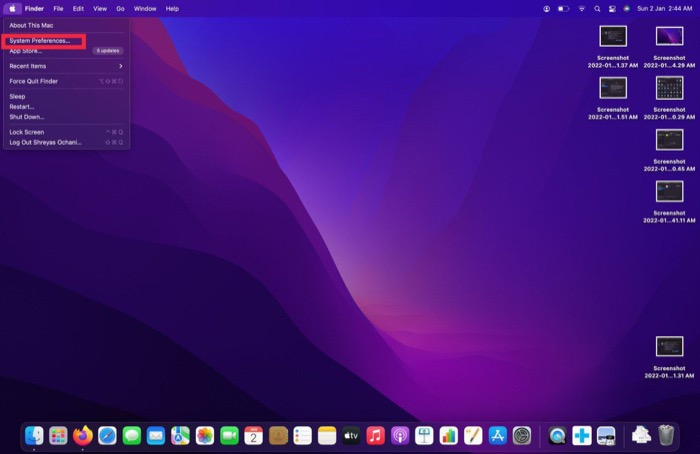
- Va apărea o nouă fereastră; faceți clic pe fila Utilizatori și grupuri .
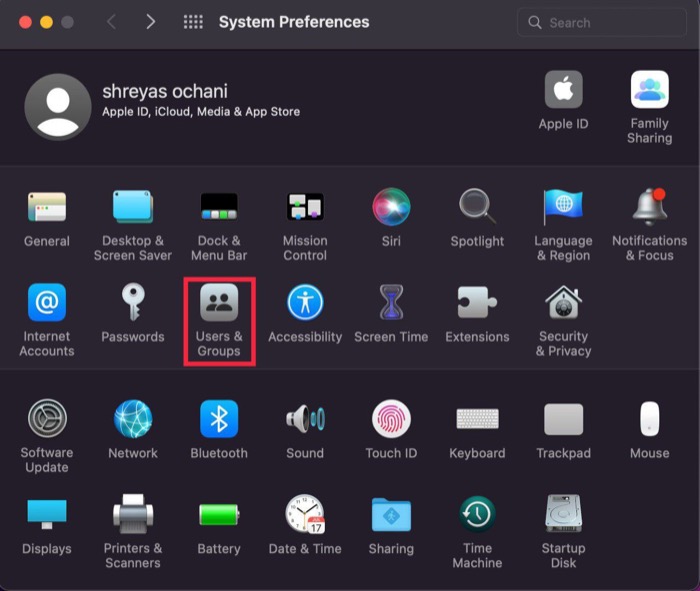
- Veți observa că nu puteți modifica setările deoarece mai întâi trebuie să introduceți parola pentru a debloca setările.
- Pentru a debloca setările, faceți clic pe pictograma de blocare din colțul din stânga jos al ecranului activ, introduceți parola Mac în noua fereastră și apăsați Enter.
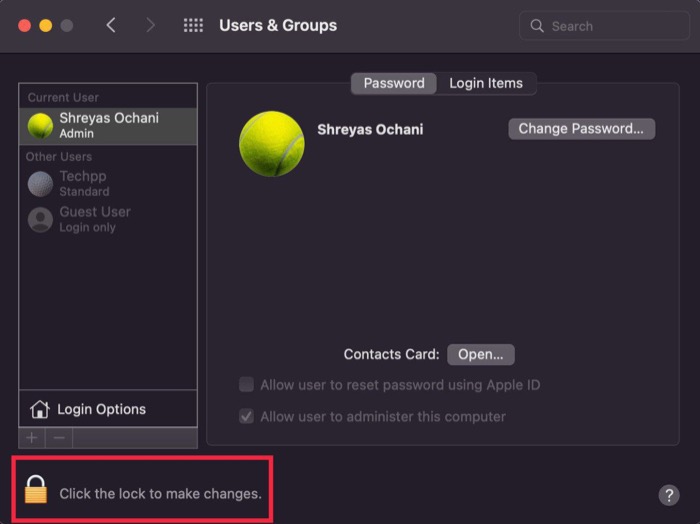
- Acum, ar trebui să puteți accesa toate setările din fila Utilizatori și grupuri . Odată deblocat, alegeți utilizatorul curent pe care doriți să îl ștergeți de pe Mac și faceți clic pe semnul minus chiar sub lista de utilizatori.
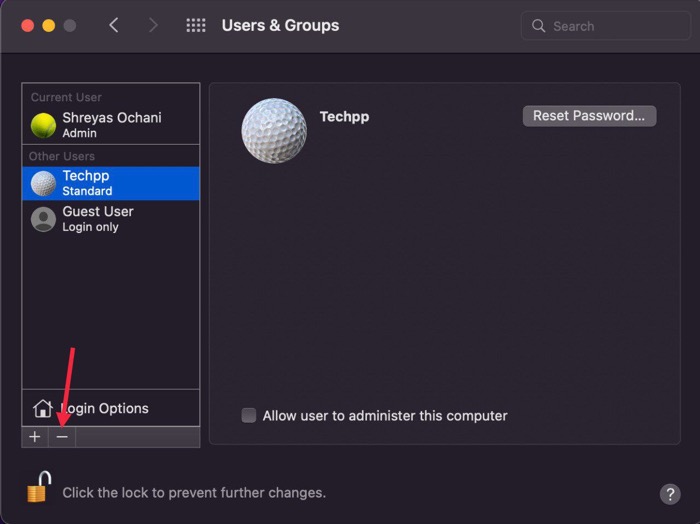
- După ce faceți clic pe semnul minus , va apărea un panou de preferințe și veți avea trei opțiuni pentru a gestiona datele utilizatorului pe care urmează să-l ștergeți de pe Mac.
- Alegeți unul în funcție de preferințele dvs. (Recomandăm să alegeți prima opțiune – Salvați folderul de acasă în imaginea disc) și selectați Ștergeți utilizatorul în panoul de preferințe.
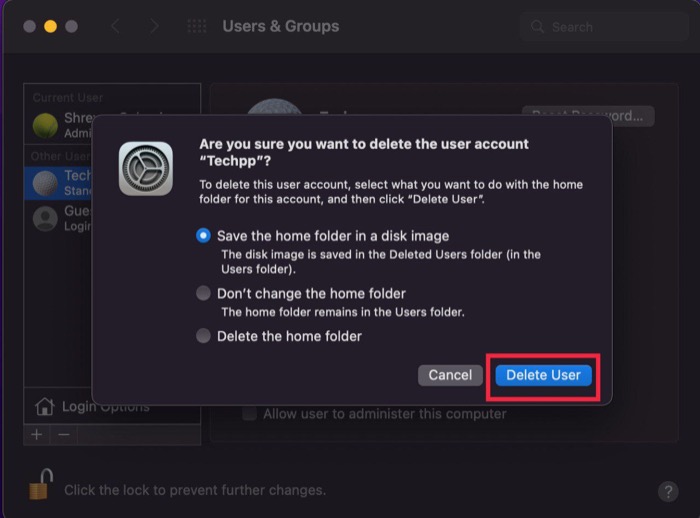
Cum să eliminați un utilizator invitat pe macOS
Dar ce se întâmplă dacă doriți să ștergeți un utilizator invitat de pe Mac? Nu vă faceți griji, deoarece vă vom arăta cum să ștergeți un utilizator invitat de pe Mac în mod convenabil.
Pași pentru a elimina un utilizator invitat de pe Mac
- Trageți cursorul spre sigla Apple din bara de activități și selectați Preferințe de sistem din lista verticală.
- Va apărea o nouă fereastră; faceți clic pe fila Utilizatori și grupuri .
- Veți observa că nu puteți modifica setările deoarece mai întâi trebuie să introduceți parola pentru a debloca setările.
- Pentru a face acest lucru, faceți clic pe pictograma de blocare în colțul din stânga jos al ecranului activ și introduceți parola Mac în noua fereastră și apăsați Enter.
- Acum, ar trebui să puteți accesa toate setările din fila utilizatori și grupuri. Odată deblocat, selectați opțiunea Utilizator invitat din lista de utilizatori.
- După ce ați terminat, pur și simplu debifați Permiteți oaspeților să se conecteze pe acest computer și sunteți gata.
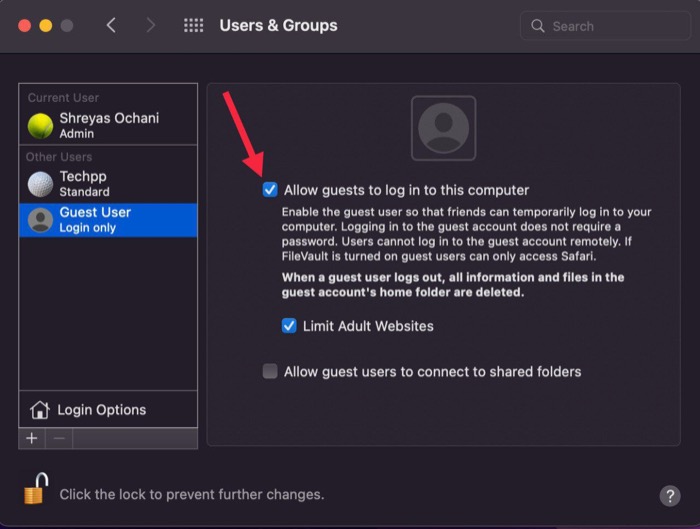
Cum să eliminați utilizatorul administrator de pe Mac
Știați că este posibilă și eliminarea unui utilizator admin de pe Mac? Și știi care este cea mai bună parte? Procesul este destul de simplu, așa că să ne uităm la el.
Procesul funcționează numai dacă aveți mai multe conturi de administrator. De asemenea, nu puteți șterge contul de administrator la care sunteți conectat în prezent.

Deci, înainte de a începe procesul, deconectați-vă de la contul de administrator pe care doriți să îl ștergeți și treceți la celălalt cont de administrator. După ce ați făcut acest lucru, puteți continua cu următorii pași.
Pași pentru a șterge utilizatorul administrator pe macOS
- Trageți cursorul spre sigla Apple din bara de activități și selectați Preferințe de sistem din lista verticală.
- Va apărea o nouă fereastră; faceți clic pe fila Utilizatori și grupuri .
- Veți observa că nu puteți modifica setările deoarece mai întâi trebuie să introduceți parola pentru a debloca setările.
- Pentru a debloca setările, faceți clic pe pictograma de blocare din colțul din stânga jos al ecranului activ, introduceți parola Mac în noua fereastră și apăsați Enter.
- Acum, ar trebui să puteți accesa toate setările din fila Utilizatori și grupuri. După deblocare, selectați utilizatorul administrator pe care doriți să-l ștergeți de pe Mac și faceți clic pe semnul minus din dreapta sub lista de utilizatori.
- După ce faceți clic pe semnul minus, va apărea un panou de preferințe și veți avea trei opțiuni pentru a gestiona datele utilizatorului pe care urmează să-l ștergeți de pe Mac.
- Alegeți unul în funcție de preferințele dvs. (Recomandăm să alegeți prima opțiune – Salvați folderul de acasă în imaginea disc ) și selectați Ștergeți utilizatorul în panoul de preferințe.
Întrebări frecvente despre eliminarea unui utilizator din macOS
2. Ștergerea unui cont de utilizator șterge totul?
Ștergerea unui utilizator de pe Mac va șterge toate fișierele din acel folder de utilizator anume. Dar dacă vă întrebați dacă șterge totul precum aplicațiile instalate de acel utilizator, atunci nu.
Un pachet de aplicații macOS (fișier .app) poate locui din punct de vedere tehnic oriunde. Directorul principal al unui utilizator este, de asemenea, șters atunci când își șterg contul. Astfel, toate aplicațiile instalate de utilizator în directorul rădăcină/Aplicații rămân neafectate.
Mai simplu spus, deoarece fișierele utilizatorului sunt ascunse între ele, dacă ați reușit să utilizați o aplicație instalată de un alt utilizator, veți putea să o accesați chiar și după ce contul lor a fost șters.
3. Cum șterg un utilizator de pe Mac înainte de a-l vinde?
Potrivit Apple, ar trebui să restaurați Mac-ul la setările din fabrică înainte de a preda dispozitivul unui nou proprietar. Pur și simplu ștergerea unui cont de utilizator ar putea să nu fie suficientă. Trebuie să vă deconectați de la iCloud, iTunes și iMessage. Apoi resetați NVRAM, ștergeți Mac-ul și reinstalați macOS. În acest fel, poți fi sigur că datele tale personale nu pot fi recuperate de noul utilizator.
4. Cum șterg conturile de utilizator șterse pe Mac?
Există un director de utilizatori șterse care conține conținutul folderelor de acasă ale utilizatorilor șterse, de obicei ca imagine de disc. Prin urmare, puteți șterge documentele și imaginile acelor utilizatori, dacă nu doriți să le păstrați. Este imposibil ca propriile programe să acceseze datele din folderele Acasă ale altor utilizatori - nici măcar nu aveți acces la ele decât dacă sunteți administrator.
5. De ce nu pot șterge un utilizator de pe Mac-ul meu?
Dacă ștergeți un cont de utilizator, asigurați-vă că nu este singurul cont de administrator. Nu puteți șterge un cont de administrator dacă există doar unul pe computer; puteți fie să faceți unul dintre celelalte conturi un cont de administrator, fie să creați un nou cont de administrator și să îl ștergeți pe cel vechi.
Eliminați utilizatorul de pe Mac confortabil
Cu pașii de mai sus, puteți șterge comod utilizatorii de pe Mac, iar procesul rămâne mai mult sau mai puțin similar pe MacBook-urile de acolo.
Spuneți-ne în comentariile de mai jos dacă ați găsit acest articol util și ați șters cu succes utilizatorul de pe Mac.
